MFC-5490CN
Veelgestelde vragen en probleemoplossing |
Papier in de papierlade plaatsen
Papier correct in de lade plaatsen
Wat voor papierformaat u ook gebruikt, u moet het papier altijd zo in de papierladen plaatsen dat beide lange zijden van het papier aan de linker- en rechterkant van de papierlade en beide korte zijden aan de voor- en achterkant van de papierlade zitten.
Dus als u voor de papierlade staat, moet u het papier in staande richting (portret) gebruiken, niet liggend.
Papier in de lade plaatsen
Doe slechts één formaat en type papier tegelijk in de lade.
Ga als volgt te werk om papier in de lade te plaatsen:
- Als het klepje van de papiersteun open is, sluit dit klepje.
-
Trek de papierlade volledig uit het apparaat.
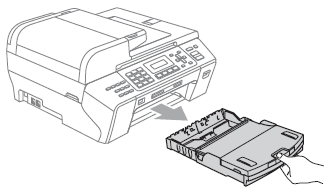
-
Til de deksel van de uitvoerlade (1) op.
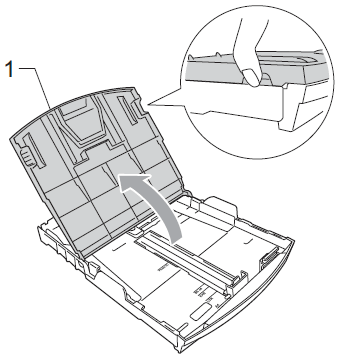
-
Stel de papiergeleiders met beide handen in op de breedte (1) en de lengte (2) van het papierformaat.
- De zijgeleiders zijn de twee groene plastic geleiders aan de linker- en rechterkant van de papierlade.
- De lengtegeleider is de groene plastic tab in het midden van de voorzijde van de papierlade.
- De driehoekjes (3) op de zijgeleiders (1) en de lengtegeleider (2) moeten samenvallen met de markering voor het papierformaat dat u gebruikt.
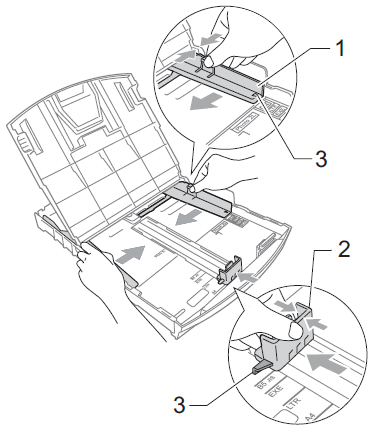 Wanneer u legal-papier gebruikt, houd dan de universele ontgrendelknop (1) ingedrukt tijdens het uitschuiven van de voorzijde van de papierlade.
Wanneer u legal-papier gebruikt, houd dan de universele ontgrendelknop (1) ingedrukt tijdens het uitschuiven van de voorzijde van de papierlade.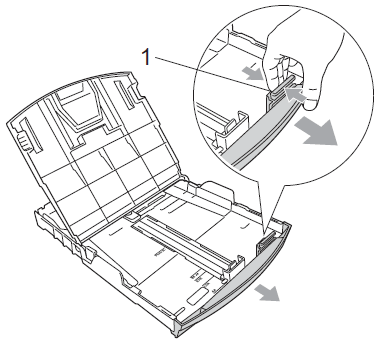
-
Waaier de stapel papier goed door om papierstoringen te voorkomen.
Zorg ervoor dat er geen krul in het papier zit.
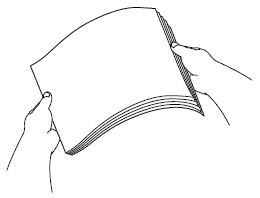
-
Plaats het papier voorzichtig in de papierlade met de afdrukzijde naar beneden en de bovenrand eerst.
- Het papier moet goed plat in de lade liggen.
- Zorg ervoor dat de achterrand van het papier niet tegen de achterkant van de papierlade komt.
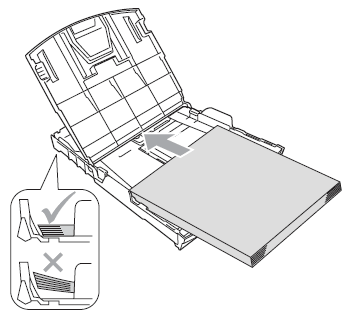
- Pas op dat u het papier niet te ver in de lade duwt. Daardoor kan het papier aan de achterkant van de lade omhoog komen en dit kan problemen met de papierinvoer veroorzaken.
- Wanneer de papierlade nog maar enkele vellen papier bevat, lukt het mogelijk niet meer om het papier goed in te voeren. We raden u aan om altijd minimaal 10 vel papier in de papierlade te houden.
-
Wanneer u meer papier in de lade doet, let er dan op dat u de nieuwe vellen NIET zomaar boven op de rest van het papier in de lade legt.
Als u papier wilt toevoegen voordat de lade leeg is, verwijdert u het papier uit de lade en voegt u het samen met het papier dat u wilt toevoegen.
Waaier de stapel papier altijd goed door voordat u deze in de lade plaatst. Als u een stapel papier toevoegt zonder deze door te waaieren, worden mogelijk meerdere pagina's tegelijk ingevoertd.
-
Stem de zijgeleiders (1) voorzichtig af op het papier.
- Verschuif de zijgeleiders met beide handen.
- De zijgeleiders moeten tegen beide zijkanten van het papier komen.
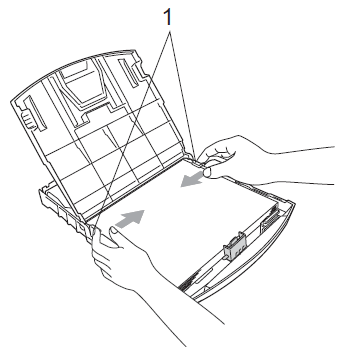
-
Sluit het deksel van de uitvoerlade.
- Het papier moet plat in de lade liggen onder de markering blijfven die het maximum aangeeft.
- Wanneer u te veel papier in de lade plaatst, kan dat papierstoringen veroorzaken.
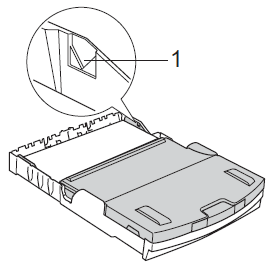
-
Duw de papierlade langzaam helemaal terug in het apparaat.

-
Terwijl u de papierlade vasthoudt, trekt u de papiersteun (1) uit tot u een klik hoort en vervolgens vouwt u de papiersteunklep (2) uit.
 Gebruik het klepje van de papiersteun NIET voor Legal-papier.
Gebruik het klepje van de papiersteun NIET voor Legal-papier.
Papiertype en papierformaat instellen
Wanneer u een ander papiertype of papierformaat in de lade plaatst, moet u ook de instelling voor het papiertype en papierformaat in het apparaat aanpassen.
Papiertype instelling
Voor de beste afdrukkwaliteit moet u het Brother-apparaat instellen op de type papier die u gebruikt.
- Druk op Menu.
- Druk op de pijl omhoog of omlaag om Standaardinst. weer te geven.
- Druk op OK.
- Druk op de pijl Omhoog of omlaag om display Type papier weer te geven
- Druk op OK.
-
Press the UP or Down arrow key to select the paper type you want to use.
- U kunt Normaal Papier, Inkjet Papier, Brother BP71, Ander Glossy papier, of Transparanten selecteren. - Druk op OK.
- Druk op Stop/Eindigen.
Het papier komt met de bedrukte zijde naar boven in de papierlade aan de voorzijde van het Brother-apparaat. Wanneer u afdrukt op transparanten of glanzend papier, moet u elke pagina die uit de printer komt onmiddellijk verwijderen om vlekken of papierstoringen te voorkomen.
Papierformaat
U kunt vijf papierformaten gebruiken voor afdrukken en kopiëren: Letter, Legal, A4, A5, en 4 x 6 in (10 x 15 cm).
U kunt drie formaten gebruiken voor het afdrukken van faxen:: Letter, Legal, en A4.
Wanneer u een ander formaat in het Brother-apparaat plaatst, moet u ook de instelling bij Papierformaat in het apparaat aanpassen.
- Druk op Menu.
- Druk op de pijl omhoog of omlaag om Standaardinst. weer te geven.
- Druk op OK.
- Druk op de pijl omhoog of omlaag om het gewenste papierformaat weer te geven.
- Druk op OK.
- Druk op de pijl omhoog of omlaag om het gewenste papierformaat te kiezen.
- Druk op OK.
- Druk op Stop/Eindigen.
